 Доброго времени суток!
Доброго времени суток!
Вопрос по поводу работы Steam очень популярный, который я уже не раз (и не два ) получал через самые разные контакты. Может оно и правильно: все-таки игры не только коротают время, но и помогают снять стресс, успокаивают, создают новые знакомства.
В этой заметке я приведу наиболее частые проблемы, возникающие при входе в аккаунт Steam. Пройдясь по ним и выполнив нехитрые рекомендации, высока вероятность восстановления работы аккаунта.
Отмечу, что я не претендую на истину в последней инстанции, и к рекомендациям относитесь критически. Тем более не могу себя назвать частым гостем в Steam (а потому о некоторых новомодных нюансах могу знать не всё) …
Теперь о причинах и о том, что можно сделать с ними…
Вероятные причины, из-за которых Steam может быть недоступным
Пару слов о пароле и логине
И так, начать хочу с краеугольного камня! В 80÷90% случаях проблем со входом наблюдаются из-за неверного ввода пароля и логина. Причем, многие пользователи утверждают, что их данные для входа точно правильные, ведь они записаны на листочке …
Здесь сразу сделаю ремарку. Данные при вводе могут быть некорректными из-за:
- неверной раскладки (обратите также внимание, нет ли у вас утилит, которые автоматически меняют раскладку – они ее могут легко менять при вводе пароля),
- из-за нажатой клавиши Caps Lock,
- из-за ‘появления’ пробела (в начале или конце строки ввода пароля).
Как вариант: попробуйте сначала набрать свой пароль в блокноте, сверьте все до единого символа. После чего выделите его, скопируйте и вставьте в строку ‘Пароль’ в Steam.
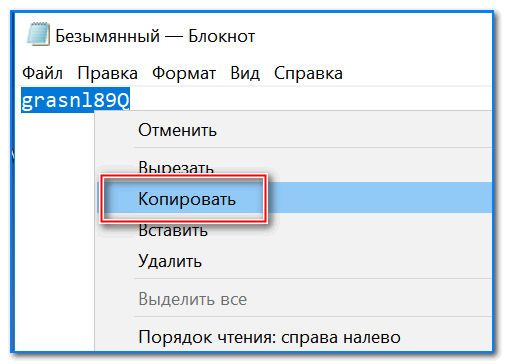
Случайно-набранный пароль в блокноте
Если вышесказанное не помогло войти в аккаунт – воспользуйтесь спец. кнопкой ‘Не могу войти в аккаунт…’. См. скрин ниже.
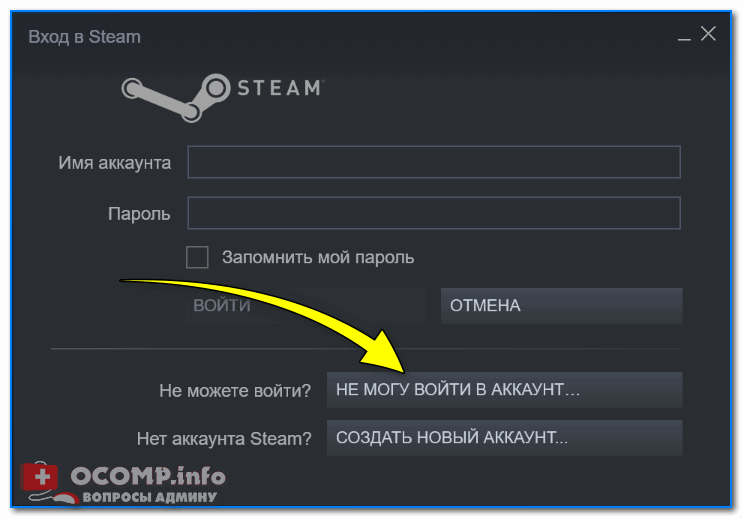
не могу войти в аккаунт Steam
Далее Steam предложит вам выбрать что-то одно из нескольких разнообразных вариантов событий. В большинстве случаев, если вы просто забыли пароль, или он вдруг не подходит – достаточно кликнуть по первой ссылке ‘Я не помню имя или пароль своего аккаунта Steam’.
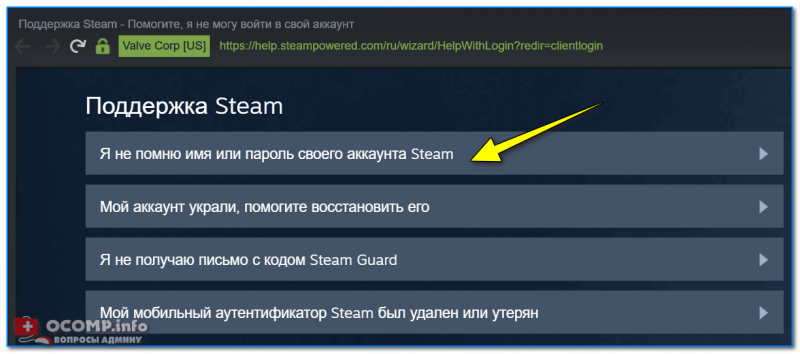
Не помню имя и пароль
После чего указать свой e-mail, или телефон, или логин.
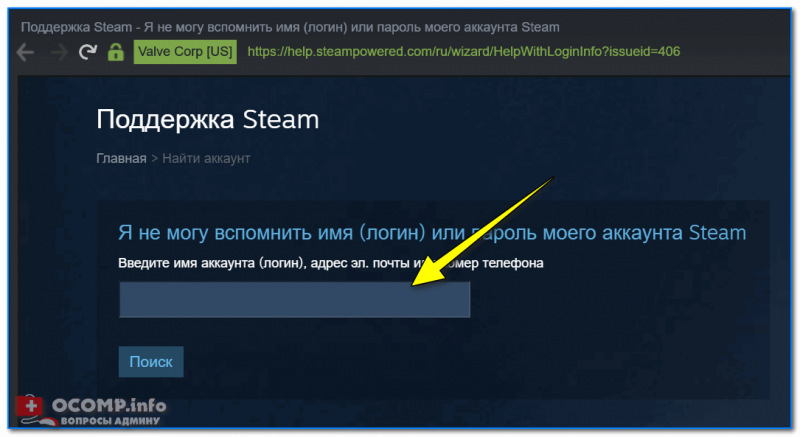
Имя, почта или номер телефона
Дальше сервис предложит создать вам новый пароль. В целом, все достаточно просто и быстро.
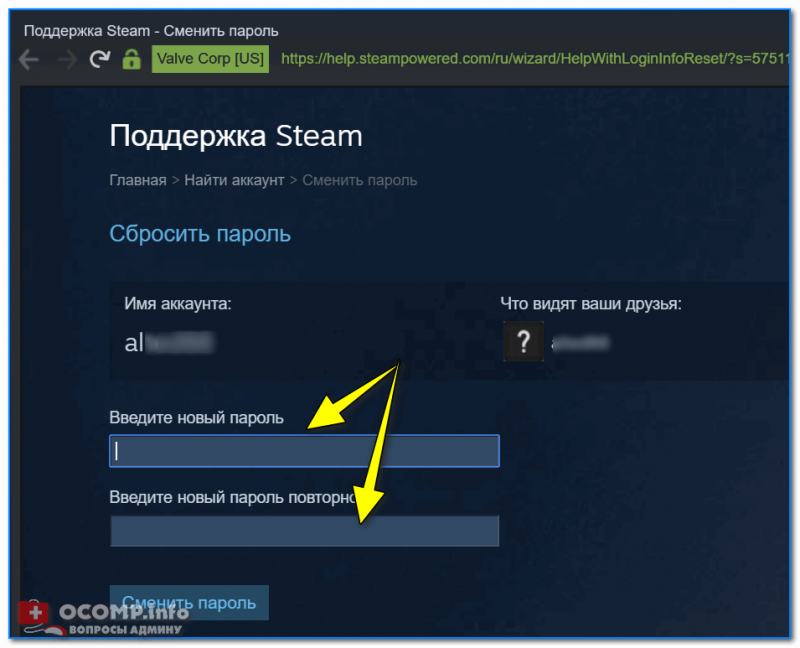
Ввод нового пароля
Проверьте доступность сети интернет
Второй момент, на котором не могу не заострить внимание – это стабильность интернет-подключения (и вообще, его наличие). Обратите внимание на трей (значок сети, обычно, расположен рядом со значком звука, раскладкой). На нем не должно гореть никаких красных крестиков и желтых восклицательных знаков (как в примере ниже).

Пример ошибки: при наведении на значок Wi-Fi, Windows сообщает, что соединение без доступа к интернету…
Если со значком все в порядке, проверьте стабильность интернет-соединения, какая текущая скорость (если она менее 15-20 Кб/с – то неудивительно, что Steam будет ужасно тормозить и вы можете не дождаться его загрузки).
Сделать это лучше всего с помощью специальных сервисов. Например, весьма неплохую стабильность и качество показывает сервис: http://beta.speedtest.net/ru (скрин его работы см. ниже).
В помощь! Лучшие сервисы для теста скорости работы сети интернет – https://avege.ru/kak-uznat-skorost-interneta.html
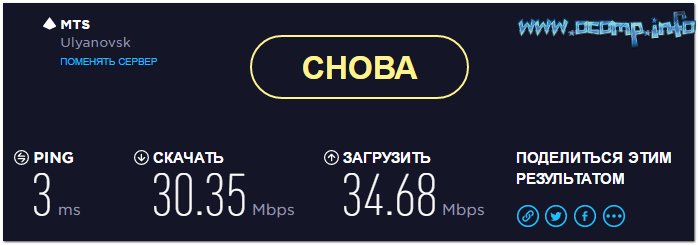
Результаты в beta.speedtest.net/ru
В процессе теста обратите внимание на скорость скачивания и загрузки – для качественной* работы сети, скорость не должна быть ниже 2-3 Mbps…
Процесс Steam завис (и не отвечает)
В некоторых случаях после запуска Steam – может совсем ничего не происходить (как будто вы ничего и не открывали). Чаще всего в этом случае процесс Steam просто завис (и пока его не перезапустите и не попробуете открыть заново – проблему не решить…).
Для того, чтобы просмотреть все запущенные процессы в системе – необходимо открыть диспетчер задач (сочетание кнопок Ctrl+Shift+Esc или Ctrl+Alt+Del). После зайдите во вкладку ‘Процессы’, отсортируйте приложения по имени и посмотрите не горит ли напротив Steam (в графе ‘Состояние’) фраза ‘Не отвечает’.
Чтобы закрыть процесс: просто кликните на нем правой кнопкой мышки, и во всплывшем меню выберите ‘Снять задачу’. (см. пример на скрине ниже).
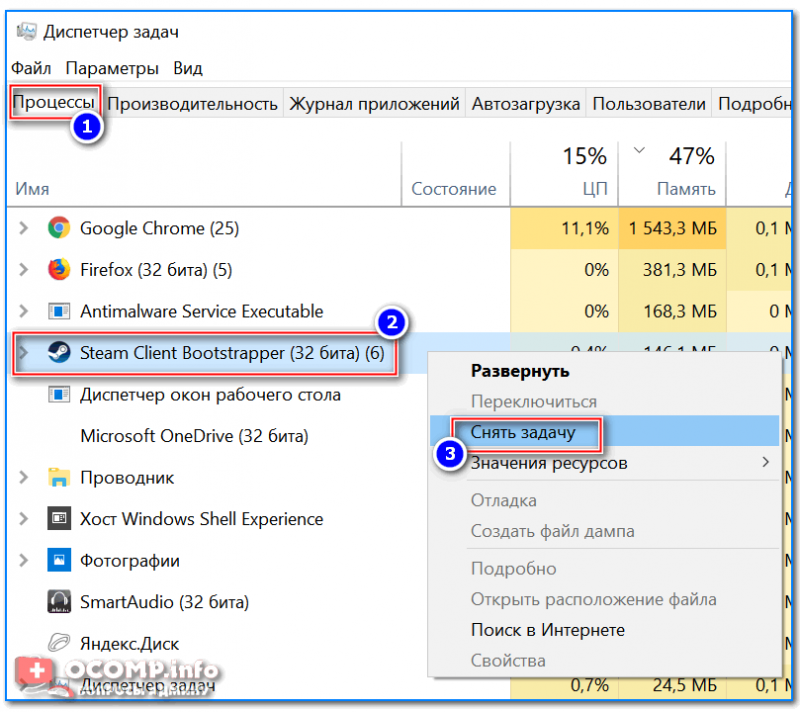
Диспетчер задач – Steam – снять задачу
Блокировка Steam брандмауэром или антивирусом
Современные брандмауэры, обычно, Steam не блокируют и предоставляют ему доступ к сети. Однако, многое зависит от настроек безопасности и выставленных политиках (тем более, если мы говорим не о встроенном в Windows брандмауэре, а о сторонних продуктах).
Если у вас установлен какой-нибудь антивирус – попробуйте на время теста отключить его на некоторое время (15-30 мин.). Дабы современные антивирусы позволяют достаточно просто это сделать, например, Avast можно отключить, нажав на его значок в трее…